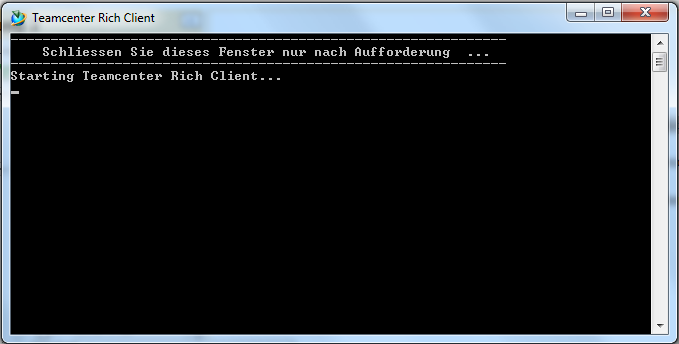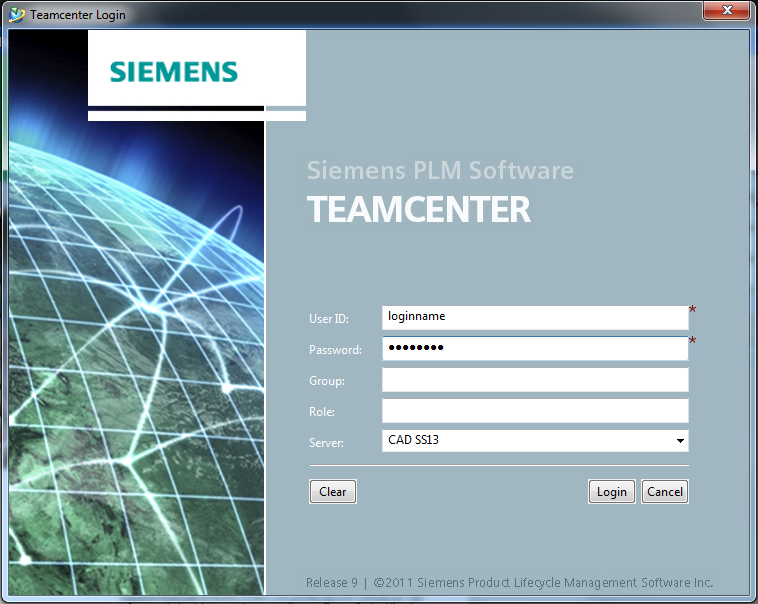2.2. Starten und Einloggen
Um das Teamcenter zu starten, klicken SieStart -> Programme -> CAx -> Siemens -> Teamcenter 9auf Ihrer Symbolleiste. (Abbildung "Teamcenter Button")
Falls Sie diesen nicht vorfinden sollten, müssen Sie Ihre Arbeitsumgebung noch auf CAD über Start -> Programme -> IIM Menü -> SetUserDesktop CADumstellen.
Es kann einige Zeit dauern, bis das Programm geladen wird. Haben Sie daher etwas Geduld.
| Wichtig: | Im Hintergrund wird dabei ein Fenster geöffnet. Dieses Fenster ist wichtig, es darf nicht geschlossen werden, solange Teamcenter läuft, da sonst Teamcenter beendet wird. Alle Daten gehen dabei verloren! (Abbildung "Teamcenter Rich Client") |
Geben Sie folgendes in das erscheinende Loginfenster ein: (Abbildung "Login Fenster")
- Geben Sie unter User ID Ihr System-Login ein.
- Wählen Sie unter Server cad_13 aus!!!
- Für den ersten Login in Teamcenter ist Ihr Passwort Ihre Matrikelnummer. Das Passwort wird im nächsten Schritt geändert.
- Lassen Sie das Eingabefeld Group und Role bitte leer.
- Bestätigen Sie mit Login.
| Hinweis: |
Sollte während dem Loginvorgang eine Fehlermeldung erscheinen, klicken Sie diese weg und versuchen Sie sich erneut einzuloggen. Sollte erneut die Fehlermeldung erscheinen, so schließen Sie das Teamcenter und starten Sie es erneut |
Wenn Sie Teamcenter wieder beenden wollen, gehen Sie bitte immer über File -> Exit
| Wichtig: | Wenn Sie Teamcenter schließen läuft der Teamcenter Rich Client noch kurze Zeit weiter. Warten Sie immer ab, bis der Client seine Prozesse beendet hat und "Drücken Sie eine beliebige Taste" erscheint. Ansonsten kommt es zu Problemen, wenn Sie sich das nächste mal anmelden wollen. |